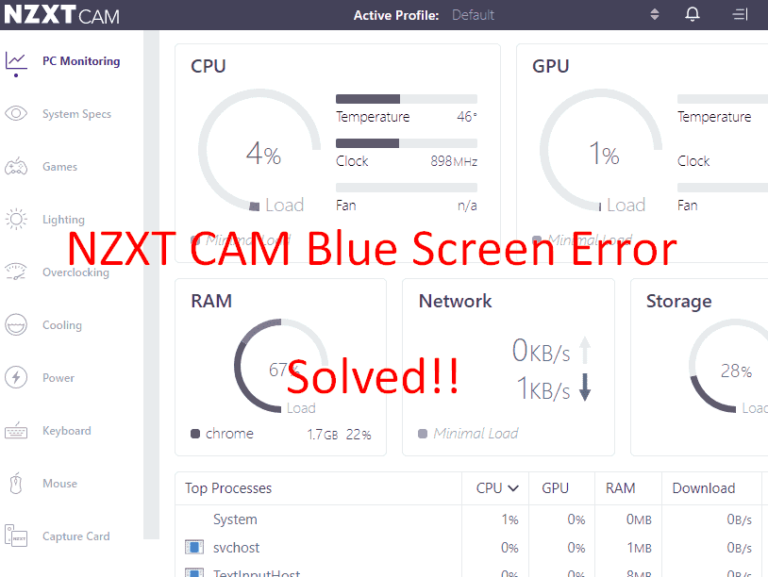Как исправить ошибку обновления 0x800705b9 в Windows 11 или 10
Обновление Windows необходимо для устранения потенциальных недостатков безопасности, расширения функциональности и решения существующих проблем. Иногда частые релизы могут стать постоянным источником раздражения, особенно при возникновении ошибки 0x800705b9.
Эта ошибка обновления Windows 0x800705b9 может помешать пользователям устанавливать исправления и воспользоваться преимуществами повышения производительности системы. Основными причинами этой проблемы с ошибкой обновления являются поврежденный кэш обновления Windows, неправильно настроенные службы, поврежденные системные файлы и т. д.
Ошибка обновления 0x800705b9 в Windows
Вот как исправить ошибку обновления Windows 0x800705b9 в Windows 11 или 10 —
Способ 1: перезапустите BITS и службы Windows Update.
BITS помогает системе и приложениям во время загрузки и загрузки в активном или фоновом режиме между устройством и удаленным сервером. Служба Windows разумно управляет приоритетами и ограничениями, а также автоматически приостанавливает и возобновляет передачу данных.
Поэтому попытка перезапустить BITS и процесс обновления Windows может помочь устранить ошибку 0x800705b9:
- Нажмите Поиск из панели задач.
- Тип Службы.msc и ударил Входить.
- Найдите и определите Фоновая интеллектуальная служба передачи.
- Если он в данный момент запущен, щелкните правой кнопкой мыши и выберите Начать сначала.

- Если служба не запущена, дважды щелкните ее.
- Нажать на Тип запуска раскрывающийся список и выберите автоматический.
- Затем нажмите на Начинать из раздела Статус услуги.

- Выбирать Применять а потом ХОРОШО.
- Найдите Центр обновления Windows обслуживания и выполните те же процедуры с этим.
Способ 2: Используйте средство устранения неполадок обновления Windows
Средство устранения неполадок обновления Windows, один из самых полезных инструментов Fixit, может определить основную причину любой ошибки обновления, а также устранить проблему. Аналогично случаю 0x800705b9; использование этого инструмента может быть прямым путем к устранению ошибки. Поэтому выполните шаги, указанные ниже:
Windows 10 –
- Нажимать Окна и С.
- Тип – Устранение неполадок.
- Выбирать – Дополнительные средства устранения неполадок.
- Узнайте Центр обновления Windows.
- Нажмите на – Запустите средство устранения неполадок.
- Разрешите инструменту завершить сканирование, проверку ожидающих обновлений, реестра, служб и других компонентов. Если вы видите какие-либо рекомендации, примените их, а затем перезагрузите компьютер.
Windows 11 –
- Нажимать Винки и я.
- Выбирать Устранение неполадок с правой панели.
- Нажмите на Другие средства устранения неполадок.
- Перейдите в раздел обновления Windows и выберите Бег.

Способ 3: сброс компонентов Центра обновления Windows
При получении исправлений и сборок компоненты Центра обновления Windows играют решающую роль. Как только они повреждены, 0x800705b9 может появиться в любое время. Поэтому выполните следующие шаги, чтобы сбросить их —
- Тип команда в строку поиска Windows.
- Выбирать Запустить от имени администратора щелкнув правой кнопкой мыши результат.
- Когда появится контроль учетных записей пользователей, также известный как UAC, выберите Да.
- Скопируйте и вставьте каждую из приведенных ниже командных строк и нажмите Входить –
net stop bits net stop wuauserv net stop appidsvc net stop cryptsvc Del «%ALLUSERSPROFILE%\Application Data\Microsoft\Network\Downloader\*.*» rmdir %systemroot%\SoftwareDistribution /S /Q rmdir %systemroot%\system32\catroot2 / S /Q regsvr32.exe /s atl.dll regsvr32.exe /s urlmon.dll regsvr32.exe /s mshtml.dll netsh winsock reset netsh winsock reset прокси-сервер net start bits net start wuauserv net start appidsvc net start cryptsvc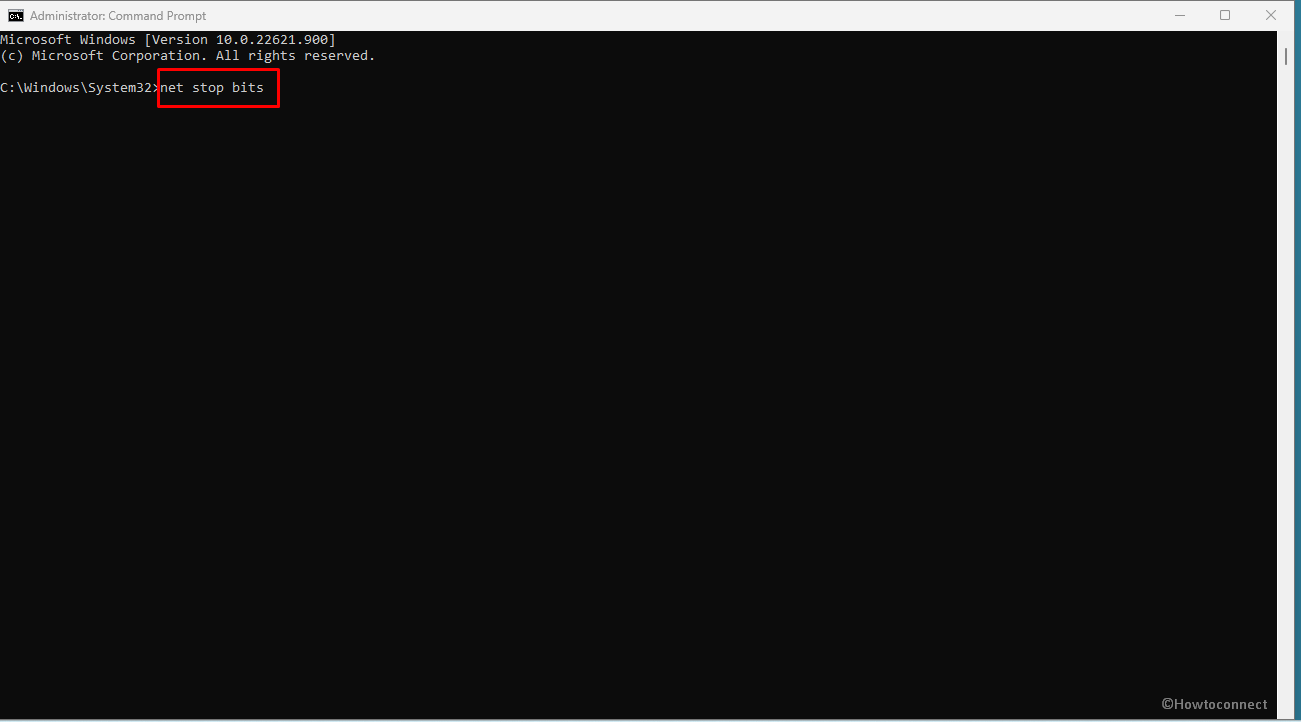
- В конце перезагрузите компьютер.
См. – Как сбросить Центр обновления Windows до значений по умолчанию в Windows 10.
Способ 4: Запуск команд SFC и DISM
Сбой Windows с ошибкой 0x800705b9 может быть вызван повреждением системных файлов или реестра. Чтобы устранить проблему, вы должны применить полезную утилиту SFC, также известную как средство проверки системных файлов, и DISM, как указано ниже:
- Нажимать – Винки+I.
- Тип – cmd.exe.
- Выбирать – Запустить от имени администратора.
- Выбирать Да Диалог УАК.
- Теперь введите — sfc/scannow.
- Система просканирует все каталоги, чтобы определить неисправные файлы и заменить их такой же копией из папки кеша.
- Система должна пойти на перезагрузку.
- В случаях, когда SFC оказался пустым, попробуйте запустить следующие строки синтаксиса по одной, нажимая Enter после каждой:
DISM/Online/Cleanup-Image/CheckHealth DISM/Online/Cleanup-Image/ScanHealth DISM/Online/Cleanup-Image/RestoreHealth
- Закройте командную строку и перезагрузите систему.
Способ 5: попробуйте вручную установить Центр обновления Windows
Чтобы устранить ошибку 0x800705b9 в Windows 10 или 11, вы можете попробовать вручную установить вышеупомянутое обновление. Это может быть доказано как быстрое решение –
- Нажмите на Поиск с панели задач.
- Тип Обновления и нажмите Входить ключ.
- Выбирать Просмотреть историю обновлений.
- На следующей странице запишите номер КБ, который не удалось установить из-за ошибки 0x800705b9.
- Посетите веб-сайт каталога Центра обновления Майкрософт.
- Нажмите на поле поиска и вставьте номер базы знаний.
- Нажимать Входить.
Существует несколько версий обновления; вы должны выбрать тот, который соответствует спецификациям вашего ПК и версии Windows (например, в качестве домашнего пользователя игнорируйте версии сервера Windows). Примечание. Если вы знаете системную информацию вашего компьютера, следуйте этому сообщению — Проверьте характеристики ПК в Windows 10. Теперь выполните следующие действия —
- Нажмите на Скачать для этого файла.
- Изолированная страница с отдельным файлом предложит; нажмите на ссылку, лежащую на этом.
- Перейдите в папку загрузки на своем настольном компьютере/ноутбуке и дважды щелкните файл .MSU.
- Выбирать Да в запросе подтверждения.
- Разрешите установке обновления Windows, выполнив пару перезапусков.
Способ 6: очистить временный кэш Центра обновления Windows
Очистка или удаление всего временного кеша обновлений Windows потенциально может решить большинство проблем с ошибками, включая 0x800705b9. Чтобы следовать этому пути, проверьте данные шаги:
- Нажмите на Начинать и введите услуги.
- Вы должны найти то же самое в результатах поиска; нажмите здесь.
- Искать Центр обновления Windows.
- Щелкните правой кнопкой мыши этот сервис и выберите Стоп.
- Держите Окна ключ вниз и нажмите р.
- Скопируйте-вставьте — C:\Windows\SoftwareDistribution\DataStore и нажмите ХОРОШО.
- Это запустит проводник Windows в указанном месте.
- Удалите все содержимое этой папки.
- Теперь перейдите в окно «Службы» и щелкните правой кнопкой мыши «Центр обновления Windows».
- На этот раз выберите Начинать.
- Теперь перейдите к Настройки>Обновление Windows и нажмите Проверить наличие обновлений.
Способ 7: отключить стороннее антивирусное программное обеспечение
Целью любого антивирусного программного обеспечения является защита системы от нежелательных вирусов или атак вредоносных программ, которые иногда могут привести к путанице с обновлениями Windows и вызвать ошибки, как в этом случае 0x800705b9 на вашей Windows 10 или 11. Таким образом, вам следует рассмотреть возможность отключения вашего стороннее программное обеспечение безопасности, а затем попробуйте обновить Windows.
- Перейдите в системный трей и щелкните правой кнопкой мыши значок антивируса.
- Выбирать Запрещать.
Если вас все еще беспокоит ошибка обновления проблемы, попробуйте следующий метод.
Way-8: изменить записи реестра
Редактор реестра Windows может помочь вам исправить вышеупомянутый сбой, но вы должны действовать осторожно при его использовании, так как это может повредить все данные вашего ПК. Итак, придерживайтесь шагов, предложенных ниже:
- Откройте всплывающее окно RUN, нажав кнопку Окна ключ и р.
- Появится новое окно.
- Тип regedit и ударил Входить.
- Просмотрите строки и перейдите сюда:
HKEY_LOCAL_MACHINE\SOFTWARE\Policies\Microsoft\Windows\WindowsUpdate
- Найдя его, посмотрите на правую сторону WUServer и WIStatusServer.
- Мы не можем очистить путь загрузки, если их нет в списке. В противном случае удалите оба.
- Перезагрузите компьютер еще раз.
Мы считаем, что эти 8 способов, должно быть, очень помогли вам исправить ошибку обновления 0x800705b9 в вашей Windows.
Методы:
Способ 1: перезапустите BITS и службы Windows Update.
Способ 2: Используйте средство устранения неполадок обновления Windows
Способ 3: сброс компонентов Центра обновления Windows
Способ 4: Запуск команд SFC и DISM
Способ 5: попробуйте вручную установить Центр обновления Windows
Способ 6: очистить временный кэш Центра обновления Windows
Способ 7: отключить стороннее антивирусное программное обеспечение
Way-8: изменить записи реестра
Вот и все!!